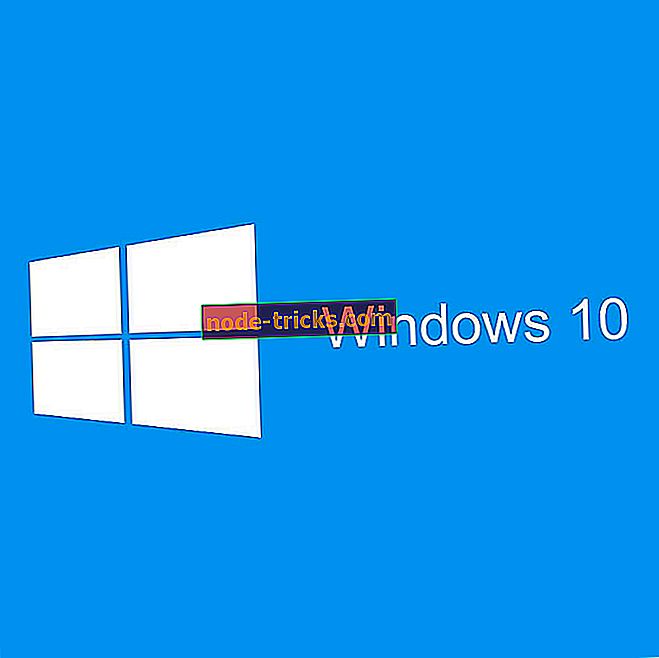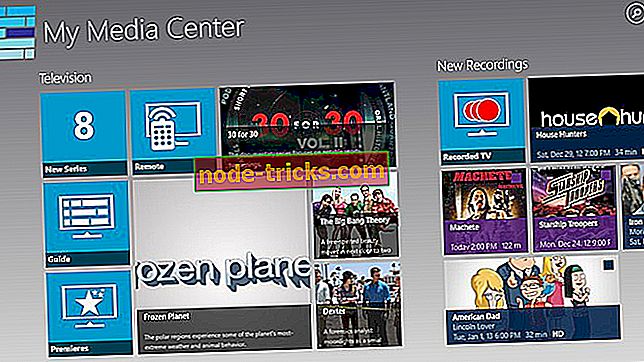Підготовка Windows, не вимикання комп'ютера [FIX]
Не вимикайте комп'ютер застряг? Нижче наведено 4 можливі виправлення:
- Просто зачекай
- Жорстке вимкнення комп'ютера
- Виконайте чисту перевстановлення
- Видаліть нещодавно встановлене програмне забезпечення
Процес встановлення Windows поступово стає простішим при кожному новому впровадженні системи. Більшість з нас пам'ятають тривалу процедуру встановлення XP, з усіма гудами про драйвери та початкову настройку. На щастя, у Windows 10 це не так.
Але є хороші міркування, чому користувачі ненавидять спрощені процеси встановлення. По-перше, більшість драйверів автоматично встановлюються через налаштування. По-друге, є щось, що може зіпсуватися з інсталяцією. І коли це станеться, ви можете запустити назад до Windows 7 або навіть старий добрий Windows XP.
Однією з проблем, які хвилюють багатьох користувачів, є те, що постійно завантажується екран «Отримання Windows, не вимикайте комп'ютер». Очікуваний час очікування складає близько 5 хвилин. Проте деякі користувачі чекали століття.
Проте важко вирішити цю проблему, оскільки ви не можете отримати доступ до своєї системи та вирішити проблеми. Нижче наведено деякі обхідні шляхи.
Як зупинити роботу Windows?
З оновленнями Windows можуть виникати різні проблеми, і в цій статті ми зупинимося на таких проблемах:
- Отримання Windows готового нескінченного циклу, оновлення циклу, циклу завантаження, перезавантаження циклу - на думку користувачів, це одна з найбільш поширених проблем. Багато користувачів повідомили, що вони застрягли в циклі перезапуску, що заважає їм отримати доступ до Windows.
- Підготовка Windows після перезавантаження - Відповідно до користувачів, це повідомлення про помилку також з'являється після перезавантаження комп'ютера. Ця проблема, швидше за все, викликана неповним оновленням, і Windows намагатиметься завершити встановлення кожного разу, коли ви перезавантажуєте комп'ютер.
- Заморожені на Отримання Windows готові - Багато користувачів повідомили, що їхній комп'ютер здається застигло на екрані Отримання готових Windows. Цей процес може зайняти деякий час, іноді навіть години, тому не дивно, що користувачі вважають, що їхній комп'ютер застиг.
- Підготовка Windows до роботи над оновленнями - це варіант цього повідомлення, який зазвичай з'являється після значного оновлення Windows. Щоб усунути цю проблему, переконайтеся, що спробуйте деякі з рішень цієї статті.
- Отримання готових програм Windows після оновлення - У деяких випадках ця проблема може з'явитися після встановлення оновлення. Інколи процес інсталяції не завершено, і це може призвести до появи цього повідомлення.
Рішення 1 - Просто почекайте
Так, це насправді те, що рекомендують деякі фахівці з підтримки Microsoft. Для будь-якої реальної причини деякі користувачі повинні чекати довше, ніж інші, доки цей екран не завершиться. Радимо почекати не більше 2-3 годин, перш ніж скасувати.
Рішення 2 - Жорстке вимкнення комп'ютера

Через деякий час ви повинні жорстко вимкнути комп'ютер. (Майте на увазі, що це не так небезпечно, як кажуть деякі.) Процедура може закінчитися через деякий час, але екран залишиться в стані очікування.
Найкращий спосіб визначити час для жорсткого перезапуску / вимкнення - подивитися на лампу активності жорсткого диска. Якщо лампа не блимає, це означає, що процедура закінчена, і ви повинні вимкнути комп'ютер.
Якщо система запускається за призначенням, вам слід добре йти. Якщо це не так, ваш єдиний життєздатний варіант - почати процедуру перевстановлення з нуля. Але, на цей раз ми радимо вам виконати чисту переустановку. Існує серйозна небезпека, що ваша система не буде працювати так, як це передбачається після такого виходу з ладу.
Рішення 3 - Виконайте чисту переустановку
Зрештою, чиста переустановка повинна привести вас в дію. Переконайтеся, що ви створили резервну копію конфіденційних даних із системного розділу та отримайте ліцензійний ключ, тому що в іншому випадку ви матимете багато проблем.
Крім того, процес перевстановлення не настільки тривалий, і ви повинні мати можливість закінчити його менш ніж за годину або близько того, включаючи перевірку драйверів і налаштування системи на свій смак.
Щоб виконати чисту інсталяцію Windows 10, потрібно створити інсталяційний носій Windows 10 за допомогою засобу створення медіафайлів. Оскільки ви не можете отримати доступ до комп'ютера, вам доведеться створити інсталяційний носій на іншому комп'ютері. Після цього виконайте такі дії:
- Підключіть інсталяційний носій Windows 10 до комп'ютера та завантажиться з нього. Майте на увазі, що вам доведеться натиснути відповідну клавішу або змінити пріоритет завантаження в BIOS для завантаження з інсталяційного носія Windows 10. \ t
- Виберіть потрібну мову та натисніть кнопку Далі .
- Натисніть кнопку Встановити зараз і дотримуйтесь інструкцій на екрані. Майте на увазі, що чиста інсталяція видалить всі файли з вибраного диска, тому обов'язково створіть резервні копії важливих файлів заздалегідь. Крім того, необхідно вибрати правильний диск для того, щоб виконати чисту установку. Якщо ви випадково вибрали неправильний диск, ви видалите всі файли з цього диска, тому будьте дуже обережними.
Після завершення процесу встановлення проблема повинна бути повністю вирішена. Якщо ви не впевнені, як виконати чисту перевстановлення, ця стаття надасть вам докладні пояснення. Оскільки чиста інсталяція може бути складною процедурою, багато користувачів пропонують замінити Windows 10.
Для цього потрібно виконати такі дії:
- Виконайте кроки 1 і 2 зверху.
- Тепер натисніть кнопку Відновити комп'ютер .
- Виберіть Виправлення неполадок> Скинути цей комп'ютер> Видалити все .
- Виберіть інсталяцію Windows і виберіть Тільки диск, на якому інстальовано Windows> Просто видаліть мої файли .
- Тепер натисніть кнопку Скинути, щоб почати скидання установки Windows 10. \ t
Як скидання, так і чиста інсталяція видалить всі файли з вашого системного диска і перевстановіть Windows 10, тому не соромтеся використовувати будь-який з цих методів. Якщо ви хочете дізнатися більше про скидання Windows 10, ми написали докладне керівництво про те, як скинути ваш Windows 10 PC.
Рішення 4: Видаліть нещодавно встановлене програмне забезпечення
Якщо процес оновлення Windows пройшов безперебійно, перш ніж інсталювати певне програмне забезпечення на вашому комп'ютері, ми, можливо, знайшли його. Якщо відповідні програмні рішення не повністю сумісні з останньою версією ОС Windows 10, можуть виникнути помилки оновлення.
Тому перед завантаженням будь-якого програмного забезпечення на ПК переконайтеся, що він повністю сумісний з ОС.
У цьому випадку за допомогою кнопки живлення вимкніть комп'ютер, увімкніть його та видаліть усі нещодавно встановлені програми та програми. Потім перезавантажте комп'ютер і знову перевірте наявність оновлень.
Windows 10 хороший, але не великий у багатьох відношеннях. Але є ймовірність того, що початкове враження буде дуже неприємним, якщо ви відчуєте щось подібне. Ми сподіваємося, що це допоможе вам перейти на останню версію Windows.
Якщо у вас є зауваження або запитання щодо досвіду оновлення, переконайтеся, що ви розмістили їх нижче!